फोर्स इनेबल विंडोज 10 सेटिंग्स टॉप हैडर
माइक्रोसॉफ्ट बिल्ट-इन विंडोज 10 सेटिंग्स ऐप के अपडेट पर काम कर रहा है। यह सुविधा विंडोज इनसाइडर्स के एक छोटे से चुनिंदा समूह के लिए पहले से ही उपलब्ध है। यदि आप उस समूह का हिस्सा नहीं हैं, तो यहां बताया गया है कि नए हेडर को कैसे सक्षम किया जाए।
विज्ञापन
समायोजन विंडोज 10 के साथ बंडल किया गया एक यूनिवर्सल ऐप है। इसे बदलने के लिए बनाया गया है क्लासिक नियंत्रण कक्षटच स्क्रीन उपयोगकर्ताओं और माउस और कीबोर्ड डेस्कटॉप उपयोगकर्ताओं दोनों के लिए। इसमें कई पेज होते हैं जो क्लासिक कंट्रोल पैनल से विरासत में मिले कुछ पुराने विकल्पों के साथ विंडोज 10 को कॉन्फ़िगर करने के लिए नए विकल्प लाते हैं। हर रिलीज में, विंडोज 10 को सेटिंग्स ऐप में अधिक से अधिक क्लासिक विकल्प एक आधुनिक पेज में परिवर्तित किया जा रहा है। किसी बिंदु पर, Microsoft क्लासिक कंट्रोल पैनल को पूरी तरह से हटा सकता है।
अपडेट की गई सेटिंग ऐप में एक नया हेडर है, जो आपके उपयोगकर्ता खाते और ओएस से संबंधित कुछ महत्वपूर्ण जानकारी प्रदर्शित करता है। निम्न स्क्रीनशॉट देखें:
उपयोगकर्ता खाते की जानकारी के साथ, जिसमें आपका नाम और वह ईमेल पता शामिल है जिसका उपयोग आप Microsoft खाते के लिए करते हैं, नया शीर्ष लेख क्षेत्र में आपके फ़ोन विकल्प पृष्ठ और Windows अद्यतन सेटिंग्स तक शीघ्रता से पहुँचने के लिए कई लिंक भी आते हैं पृष्ठ। साथ ही, माइक्रोसॉफ्ट रिवार्ड्स और वनड्राइव का लिंक भी है।

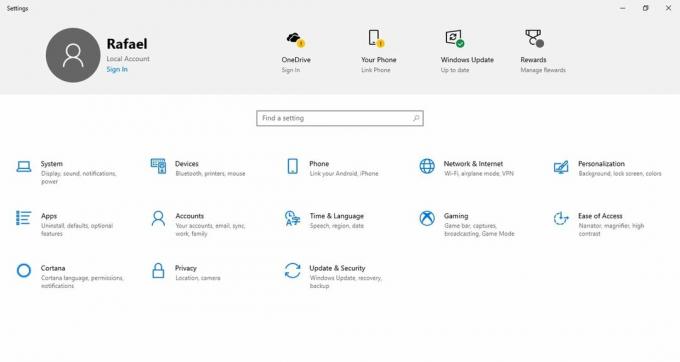
सेटिंग्स ऐप के अपडेटेड यूजर इंटरफेस ने विंडोज 10 बिल्ड 18928 में अपनी पहली उपस्थिति दर्ज की। यदि आप बिल्ड 18928 या इसके बाद के संस्करण चला रहे हैं, तो अपने उपयोगकर्ता खाते के लिए हेडर को सक्षम करने के लिए नीचे दिए गए चरणों का पालन करें।
विंडोज 10 सेटिंग्स हैडर को फोर्स इनेबल करें
यह mach2 की मदद से किया जा सकता है। इसके लेखक के अनुसार, राफेल रिवेरा, mach2 एक तृतीय-पक्ष टूल है जो फीचर स्टोर का प्रबंधन करता है, फीचर कंट्रोल का एक मुख्य घटक, जहां ये स्विच रहते हैं। यह प्रदर्शित कर सकता है कि मशीन पर कौन सी सुविधाएँ सक्षम या अक्षम हैं। यह चालू और बंद करने के लिए दिलचस्प सुविधाओं की खोज में भी सहायता कर सकता है।
विंडोज 10 सेटिंग्स हेडर फीचर को सक्षम करने के लिए, निम्न कार्य करें।
- सेटिंग ऐप बंद करें।
- Mach2 टूल को यहाँ से डाउनलोड करें इसका आधिकारिक गिटहब पेज. आपको कौन सा संस्करण चाहिए, यह जानने के लिए लेख देखें कैसे निर्धारित करें कि आप 32-बिट विंडोज चला रहे हैं या 64-बिट.
- ज़िप संग्रह को अपने इच्छित किसी भी फ़ोल्डर में निकालें। उदाहरण के लिए, आप इसे c:\mach2 फ़ोल्डर में निकाल सकते हैं।

- एक खोलो प्रशासक के रूप में नया कमांड प्रॉम्प्ट.
- उस फोल्डर पर जाएँ जिसमें आपके mach2 टूल की कॉपी है। उदा.
सीडी / डी सी:\mac2 - निम्न आदेश टाइप करें:
- मान बैनर सक्षम करें:
mach2 सक्षम करें 18299130
- मान बैनर सक्षम करें:
- वनड्राइव सक्षम करें:
mach2 सक्षम 19638738 - पुरस्कार सक्षम करें:
mach2 सक्षम 19638787 - डोमेन से जुड़ी मशीनों के लिए सक्षम करें (आंतरिक):
mach2 सक्षम करें 18863954
- पुनः आरंभ करें विंडोज 10।
यदि नया हेडर दिखाई नहीं देता है, तो प्रतिबंधों की निम्नलिखित सूची देखें। यदि आप हैं तो यह नहीं दिखाई देगा:
- चल रहे उद्यम
- विंडोज स्पॉटलाइट (एन) के बिना एक संस्करण का उपयोग करना
- डोमेन शामिल हुआ
- सुरक्षित मोड में बूट किया गया
- अतिथि के रूप में साइन इन किया
- ब्लैक लिस्टेड क्षेत्र में
बस, इतना ही। बहुत धन्यवाद राफेल रिवेरा तथा एल्बाकोर.

